L’objectif est de faciliter le processus de paiement pour votre club ou association sportive, afin de permettre une adhésion plus fluide et une expérience utilisateur optimale. Lors de ce tutoriel, plusieurs étapes seront à respecter dans le but de mettre en place un système de paiement obligatoire divisé et de comprendre l’affichage planning. Les voici :
Etape 1 : Connexion
Rendez-vous sur l’espace de connexion « dirigeant » et rentrez vos identifiants (voir encadré rouge sur la capture d’écran ci-dessous).

Etape 2 : Planning
Une fois connecté à l’espace dirigeant, rendez-vous sur le Planning, présent sur le menu à gauche de votre écran (voir encadré rouge sur la capture d’écran ci-dessous), afin d’accéder à vos différents courts. Ensuite, appuyez sur l’un des courts que vous avez créé, en l’occurrence ici ce sera le court « Court 2 » (voir encadré vert sur la capture d’écran ci-dessous).
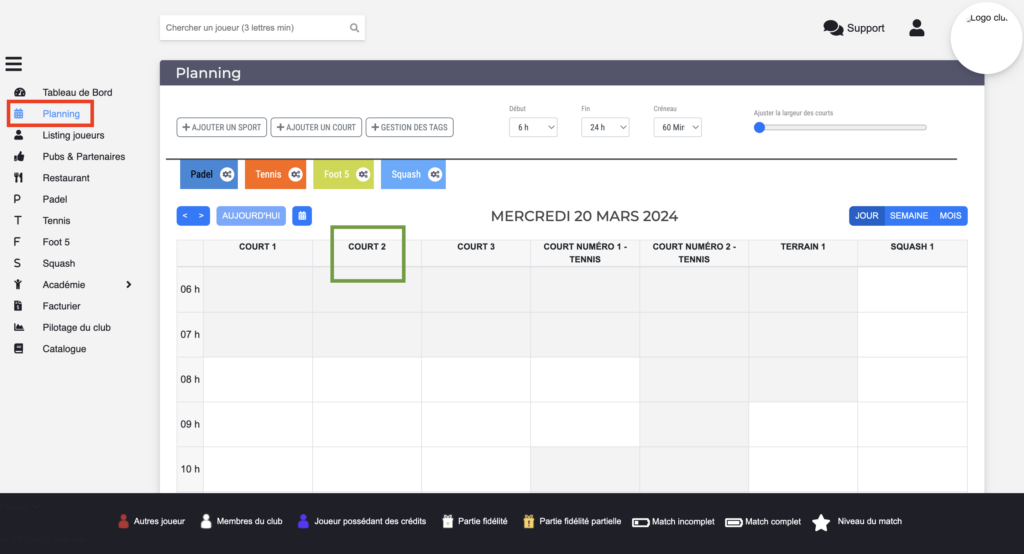
Etape 3 : Paramétrage du court
Une fois que vous avez sélectionnez un de vos courts, vous pouvez dès à présent accéder à l’ensemble des paramétages de ce court. Ici, nous cherchons à avoir accès à la configuration du paiement. Pour cela, dirigez vous sur l’onglet « Créneaux » tout en haut de cette fenêtre (voir encadré rouge sur la capture d’écran ci-dessous).
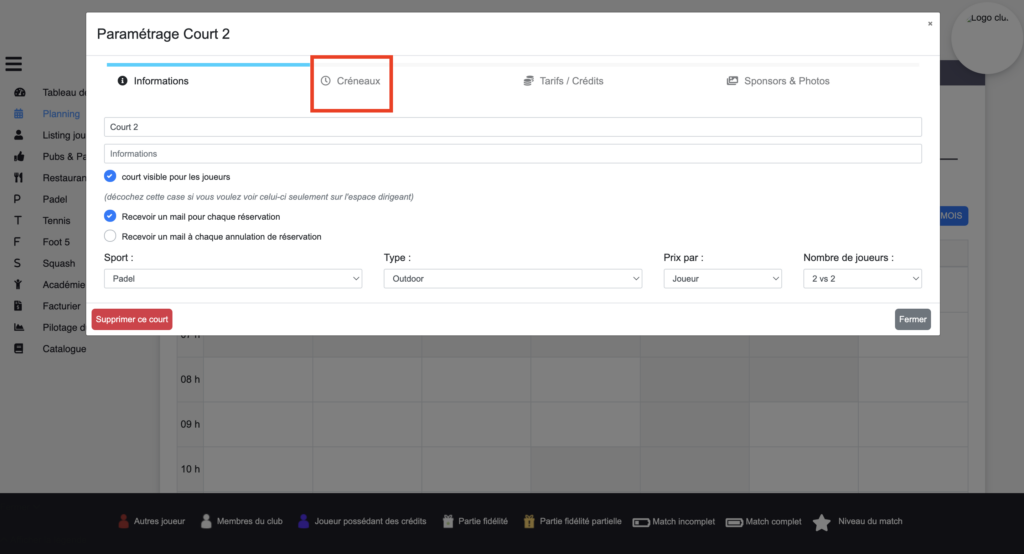
Une fois dans l’onglet « Créneaux » appuyez « option » tout à droite pour accéder aux paramètres du créneaux (voir encadré vert sur la capture d’écran ci-dessous).
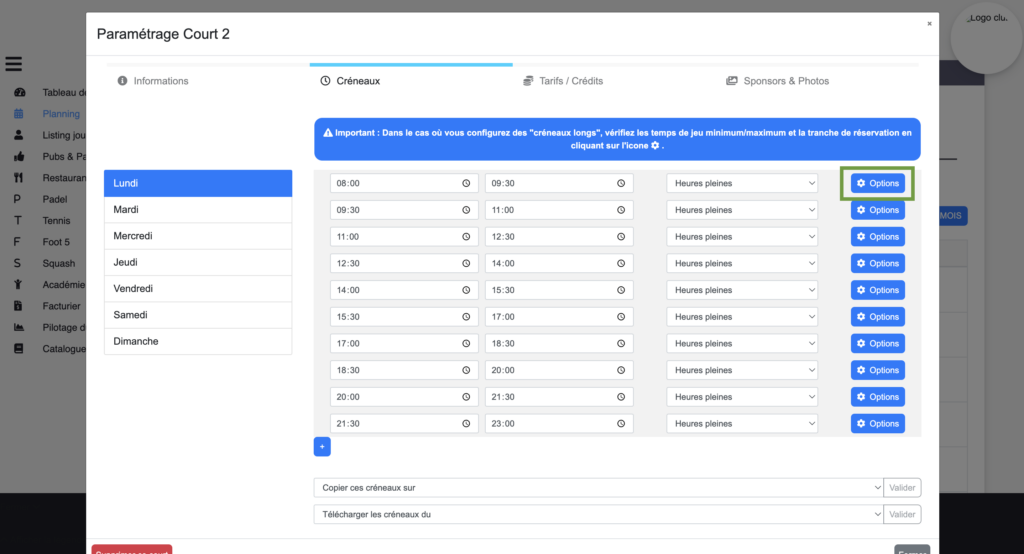
Etape 4 : Configuration du paiement
Dans la configuration de vos créneaux, vous pouvez remarquer qu’il y a une option « Paiement » (voir encadré rouge sur la capture d’écran ci-dessous). Cela fait référence au paiement en ligne, proposé par Gestion Sports. On s’aperçoit qu’il y a quatre types de paiement en ligne : « Désactivé », « Facultatif », « Obligatoire Capitaine », ou « Obligatoire Divisé » (option disponible pour les clubs Premium uniquement).
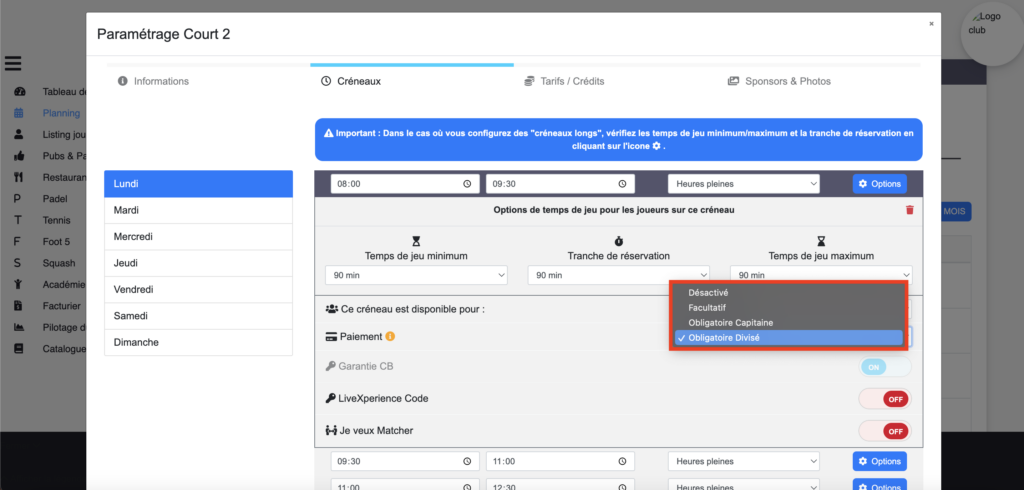
Etape 5 : Paiement obligatoire divisé
L’option « obligatoire divisé » (voir encadré noir sur la capture d’écran ci-dessous) signifie que le joueur est obligé de payer sa réservation en ligne.
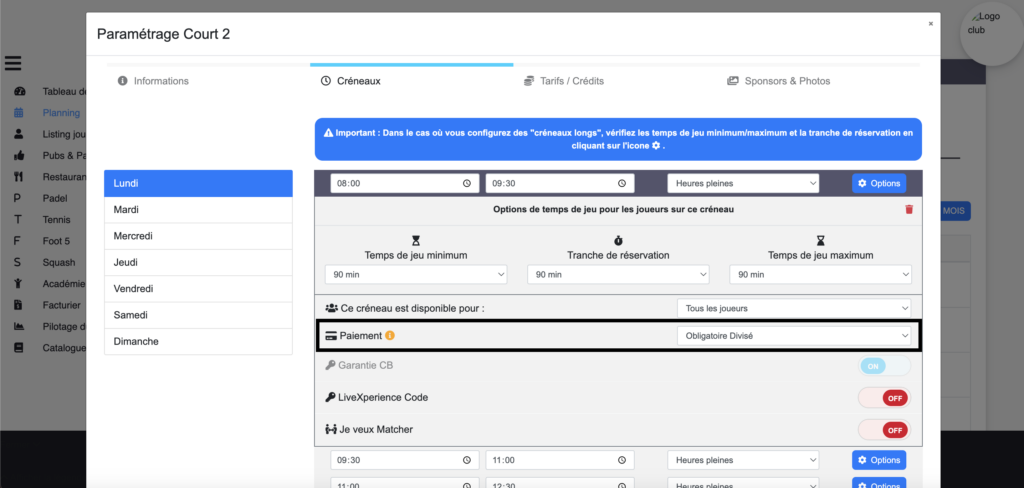
Lors du paiement en ligne, une caution du montant maximum de la réservation est demandé au capitaine de la réservation pour s’assurer de leur présence. 24h après leur réservation, ils seront débité du restant à payer. Le montant peut changer si les partenaires changent et qu’ils sont externes. (voir encadré rouge sur la capture d’écran ci-dessous).
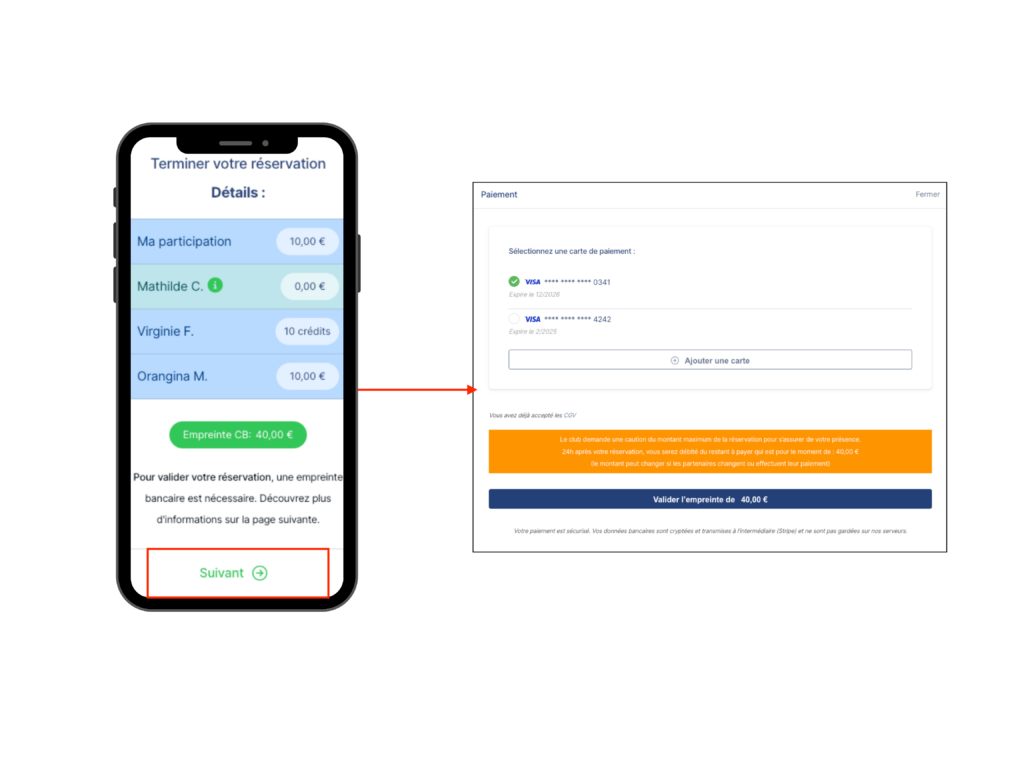
72 heures avant le début de la partie les partenaires de la réservation doivent également rentrer leur propre empreinte bancaire (hors joueurs abonnés ou à crédits qui sont débités automatiquement au moment de la réservation) sous condition que l’empreinte bancaire renseignée par le capitaine soit valide. En cas de non paiement de la part d’un ou des partenaires ou d’une erreur de carte, c’est le capitaine de la réservation qui sera débité grâce à l’empreinte enregistrée lors de la réservation.
Les partenaires pourront payer leur réservation depuis leur espace joueur dans l’onglet « Mes réservations » (voir encadré rouge sur la capture d’écran ci-dessous).
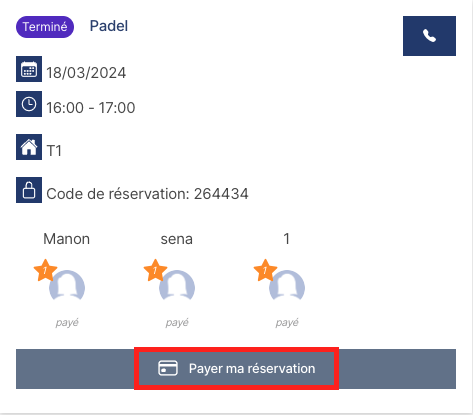
Etape 6 : Pré-Empreinte, Empreinte et Payé, c’est quoi la différence ?
Sur votre planning, au niveau des réservations, il se peut que vous voyez apparaitre différent statuts : « Pré-Empreinte », « Empreinte » et « Payé ». Nous allons voir ensemble quelles sont les différences entre ces 3 statuts.
Le statut de « Pré-Empreinte » signifie que le joueur a enregistré une CB comme moyen de paiement au moment de la réservation. En fonction de votre configuration, une prise d’empreinte officielle sera effectuée 72h avant la réservation. En cas d’échec, le joueur aura 24h pour valider une empreinte sinon, la réservation sera annulée..
Le statut d' »Empreinte » signifie que les fonds sont sécurisés par empreinte CB. Le prélèvement sera effectué 24h après la réservation en fonction de la qualité des joueurs présents sur la réservation.
Le statut « Payé » signifie que le terrain a bien été payé.
Sur votre planning, vous pourrez voir ce statut juste en dessous du noms des joueurs de la réservation (voir encadré rouge sur la capture d’écran ci-dessous).
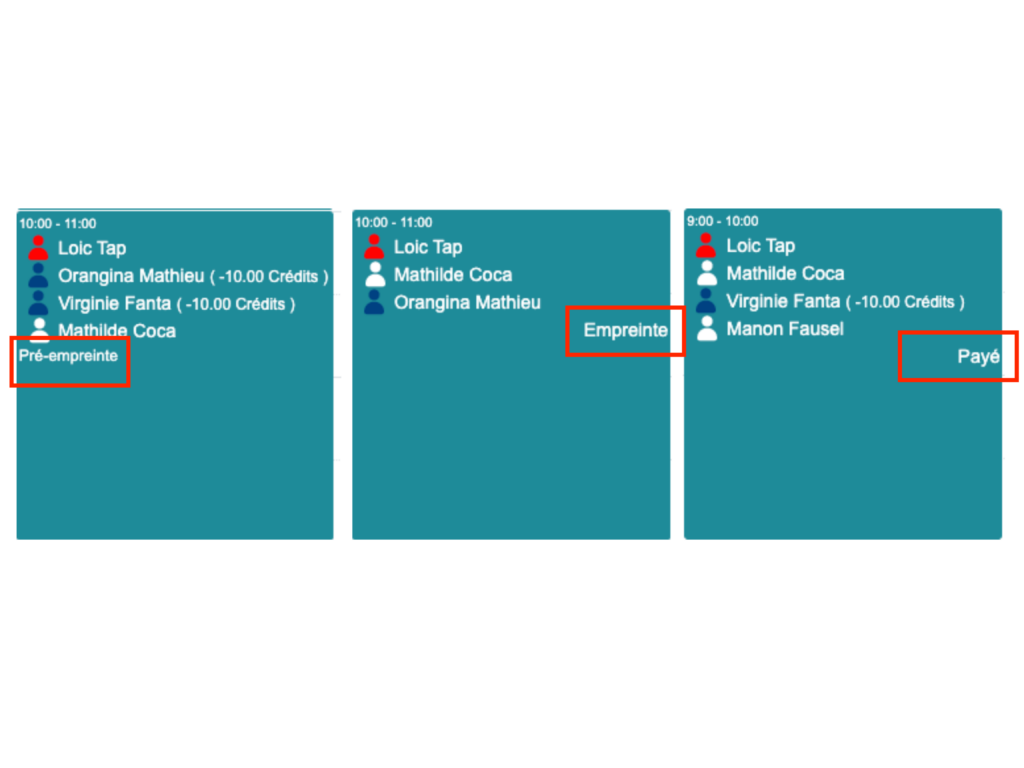
En cliquant sur un des réservations sur votre planning, vous pourrez apercevoir une jauge en vert sur laquelle sera écrit le montant payé par les joueurs et le reste à payé. Il y a aussi un onglet « + d’infos » ou vous retrouverez les détails de chaque statuts (voir captures d’écran ci-dessous).
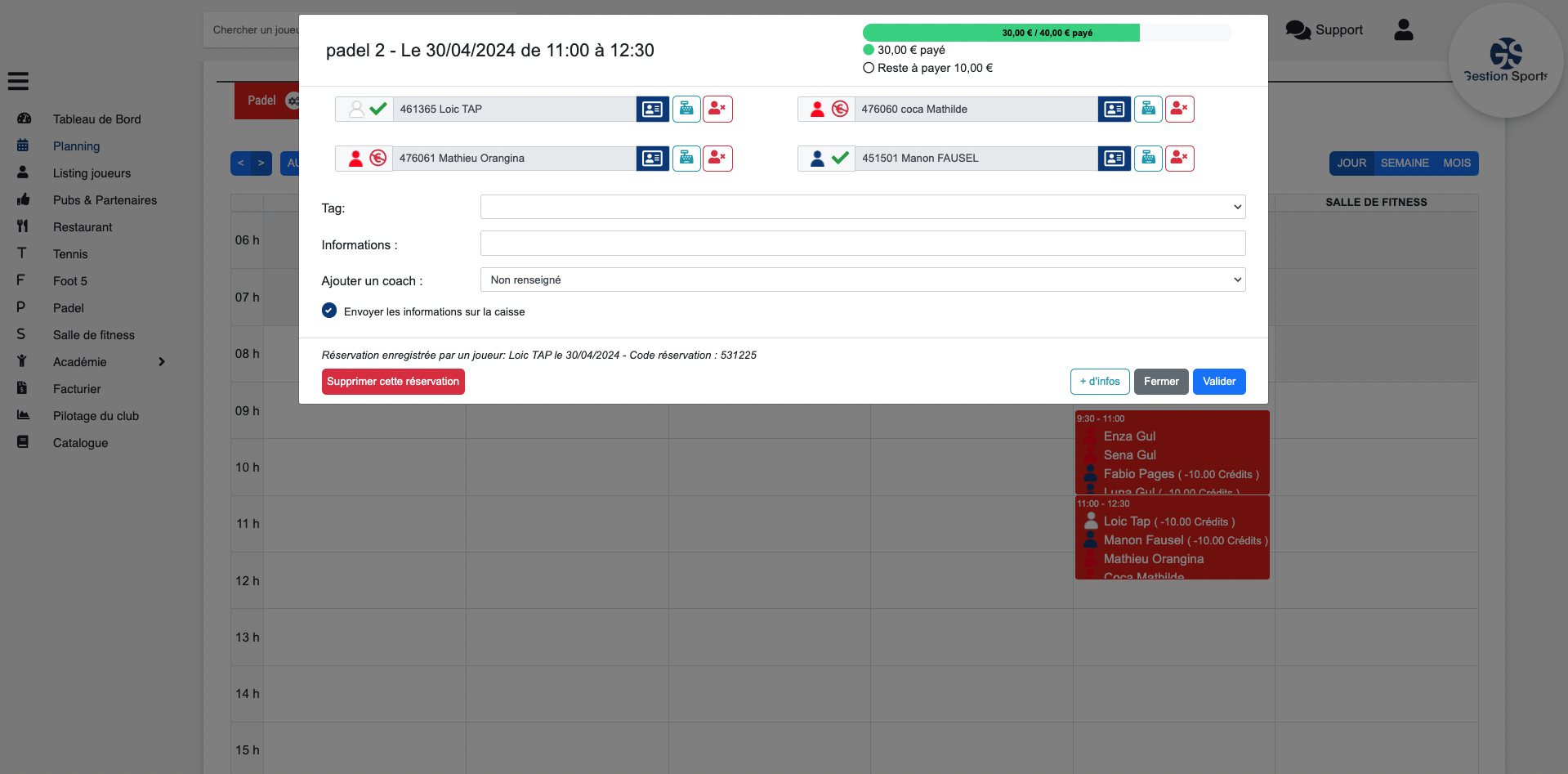
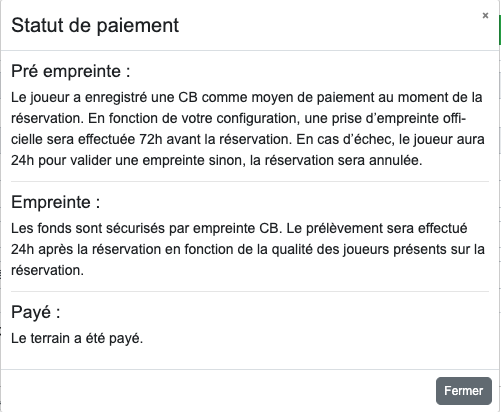
Vous n’êtes pas encore équipé avec Gestion Sports ? Cliquez-ici !